Embora você não veja mensagens de spam em seu diretório de e-mail principal ou receba notificações sobre elas, alguns e-mails não são detectados e acabam na pasta principal. Se você está tão cansado de receber e-mails quanto eu, há uma solução! Você pode bloquear esses e-mails indesejados diretamente do seu iPhone, iPad ou Mac.
Continue lendo enquanto eu te mostro como!
- Como parar e-mails indesejados usando o aplicativo Apple Mail
- Como bloquear um endereço de e-mail no Gmail
- Interrompa e-mails indesejados no aplicativo AOL no iPhone, iPad ou Mac
- Posso bloquear um contato no aplicativo Outlook no iPhone?
- Bloqueie o remetente de e-mail indesejado através das configurações do iPhone
- O que acontece quando você bloqueia e-mails no seu iPhone?
Como parar e-mails indesejados usando o aplicativo Apple Mail
O aplicativo Mail no iOS e Mac tem a opção de bloquear um endereço de e-mail. Se você usa este aplicativo de gerenciamento de e-mail, pode fazê-lo com apenas alguns toques.
Bloqueie e-mails indesejados no aplicativo Mail no iPhone e iPad
- Abra o aplicativo Mail.
- Abra qualquer e-mail do endereço de e-mail que você deseja bloquear.
- Toque no nome do remetente na parte superior.
- Selecione seu nome/e-mail destacado em azul.
- Selecione “Bloquear este contato” para impedir que este endereço lhe envie mensagens.
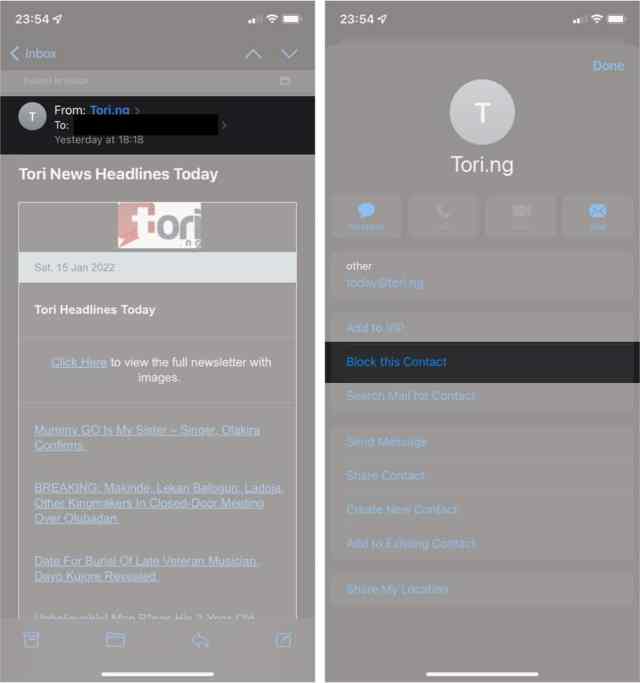
Bloqueie e-mails indesejados no Mail do Mac
A melhor maneira de bloquear um endereço de e-mail no aplicativo Mac Mail é definir suas regras. É tão fácil quanto adicionar uma conta de e-mail ao aplicativo Mail. Siga esses passos:
- Clique em Mail no canto superior esquerdo → Configurações.
- Vá para Regras no canto superior direito.
- Em seguida, selecione Adicionar regra na barra lateral.

- Preencha o campo “Descrição”, por exemplo: “Endereço de e-mail bloqueado”.
Digite o endereço de e-mail que você deseja bloquear no campo vazio. - Clique na lista suspensa na seção Faça o seguinte. Por exemplo, selecione “Mover Mensagem” no primeiro campo e “Lixo Eletrônico” no campo à direita de “Para Caixa de Correio”:
- Clique OK.

- Em seguida, selecione Aplicar.

Como bloquear um endereço de e-mail no Gmail
Você pode bloquear um ID de e-mail usando o aplicativo móvel do Gmail e o navegador da web. Continue a ler para saber mais.
Bloquear um remetente no aplicativo Gmail no iPhone e iPad
- Clique no e-mail enviado do endereço de e-mail que você deseja bloquear.
- Toque nos três pontos horizontais no canto superior direito.
- Selecione Bloquear “nome do remetente” para impedir que ele envie mais e-mails.

Bloquear remetente no aplicativo Gmail no Mac
- Inicie o Gmail a partir de um navegador.
- Selecione uma mensagem do remetente que você deseja bloquear.
- Clique nos três pontos verticais à direita.
- Selecione Bloquear “X” para bloquear o endereço de e-mail especificado.

Interrompa e-mails indesejados no aplicativo AOL no iPhone, iPad ou Mac
A capacidade de bloquear e-mails indesejados está disponível apenas no aplicativo de desktop AOL. Embora o aplicativo para iOS não tenha uma opção de bloqueio fácil, você ainda pode marcar um e-mail enviado por alguém como spam. Dessa forma, a AOL redireciona automaticamente as mensagens subsequentes desse endereço para sua pasta de spam ou lixo eletrônico.
Marcar um endereço de e-mail como spammer no aplicativo iOS AOL
- Abra o aplicativo AOL e vá para sua caixa de entrada.
- Vá para a mensagem enviada do endereço que você deseja bloquear.
- Toque nos três pontos horizontais no canto inferior direito.
- Selecione Marcar como spam.

Bloqueando um endereço de e-mail com o navegador da Web AOL
- Clique no menu suspenso Opções no canto superior esquerdo.
- Vá para as configurações de e-mail.

- Na barra lateral esquerda, clique em “Bloquear remetentes”.
- Insira um endereço de e-mail no campo Bloquear mensagens de remetentes específicos.
- Clique no ícone + para adicionar este endereço à lista de endereços bloqueados.
Observação. Você pode adicionar quantos e-mails quiser. - Clique em Salvar configurações no canto inferior esquerdo.

Posso bloquear um contato no aplicativo Outlook no iPhone?
No momento da redação deste artigo, o Microsoft Outlook para iOS não tem a capacidade de bloquear endereços de e-mail. No entanto, você pode bloquear contatos indesejados pelo navegador. Veja como:
- Em um navegador ou aplicativo de desktop, clique no ícone Configurações no canto superior direito.
- Selecione Exibir todas as opções do Outlook.

- Clique em Spam.
- Na seção Remetentes e domínios bloqueados, clique em +Adicionar.
Preencha o campo fornecido com o endereço de e-mail que você deseja bloquear. - Em seguida, pressione “Enter” (no Mac) ou “Enter” (no Windows) no teclado para adicionar o endereço de e-mail à sua lista de bloqueados.
- Por fim, clique em Salvar no canto inferior direito.

Observação. Para remover um endereço bloqueado, clique no ícone de exclusão à esquerda dele para excluí-lo da lista de e-mails bloqueados.
Bloqueie o remetente de e-mail indesejado através das configurações do iPhone
O aplicativo Configurações permite não apenas bloquear o endereço de e-mail de alguém, mas também impedir que ele ligue ou envie mensagens de texto para você. No entanto, esse método só funciona com endereços de e-mail de pessoas na sua lista de contatos do iPhone. Portanto, isso é útil se você quiser impedir que alguém entre em contato com você por meio de qualquer uma das mídias listadas anteriormente.
Dessa forma, você pode garantir que o endereço de e-mail da pessoa que deseja bloquear também esteja listado em seu cartão de contato. Caso contrário, você bloqueará apenas o número de telefone deles.
Veja como bloquear um endereço de e-mail usando esse recurso no iPhone ou iPad:
- Abra as configurações do iPhone.
- Role para baixo e selecione Correio.
- Deslize para baixo e toque em Bloqueado.
- Toque em Adicionar novo.
- Selecione o contato que deseja bloquear. Isso é tudo!


O que acontece quando você bloqueia e-mails no seu iPhone?
Todos os e-mails anteriores enviados do endereço de e-mail bloqueado ainda aparecerão na sua caixa de entrada principal até que você os exclua. Se você bloquear um endereço de e-mail pelo iPhone ou qualquer outro dispositivo, as alterações serão sincronizadas entre eles.
No entanto, ao fazer isso, você não receberá mais novas mensagens dele, pois seu provedor de e-mail posteriormente as envia para sua pasta de lixo eletrônico ou spam ou impede que elas cheguem até você. No entanto, é difícil para o remetente entender que você os bloqueou.
No entanto, eles podem receber um e-mail de resposta informando que seu e-mail era spam ou não foi entregue.
Isso completa o guia para bloquear e-mails no iPhone!
Embora eu tenha explicado como bloquear um endereço de e-mail no iPhone, o processo para dispositivos Android é mais ou menos o mesmo, talvez com algumas diferenças. Bloquear endereços de e-mail privados indesejados geralmente é a melhor opção. Mas se o e-mail vier de um site ou empresa, considere cancelar a inscrição em suas listas de e-mail em vez de bloqueá-las.
Este guia fez o trabalho? Que outros guias de produtos do iPhone ou da Apple você gostaria que criássemos em seguida? Compartilhe nos comentários abaixo.




Deixe um comentário